电商2033吴晗16
1. 打开pr,打开素材,在“效果控件”面板中进行调整
2. 在“运动”效果控件中调整位置为“2048”“1080”
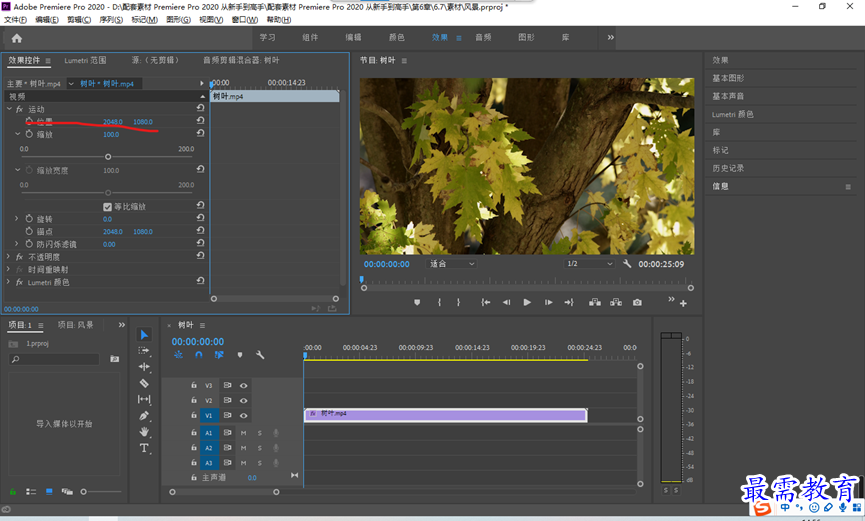
3. 在开始的位置,单击“缩放”属性前的“切换动画”按钮,在当前时间点创建一个关键帧
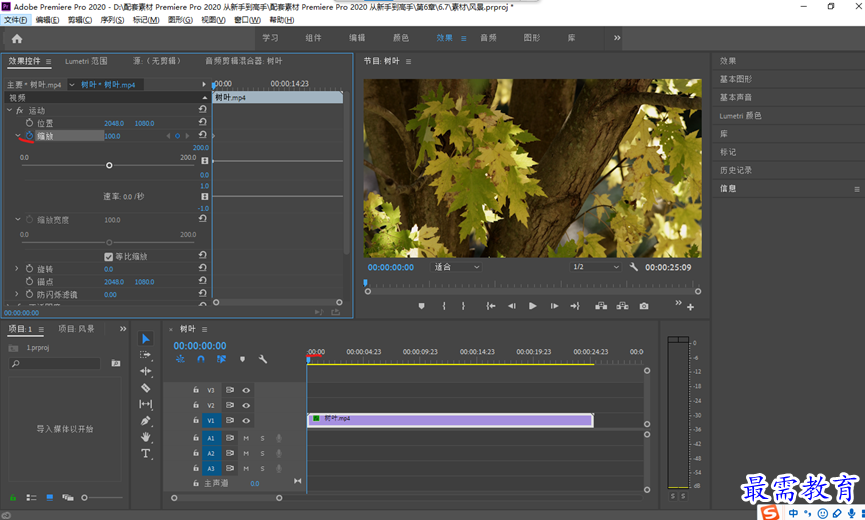
4. 调整播放指示器位置,将当前时间设置为2秒,然后修改“缩放”位置为115,缩放宽度为115,此时会自动创建第二个关键帧
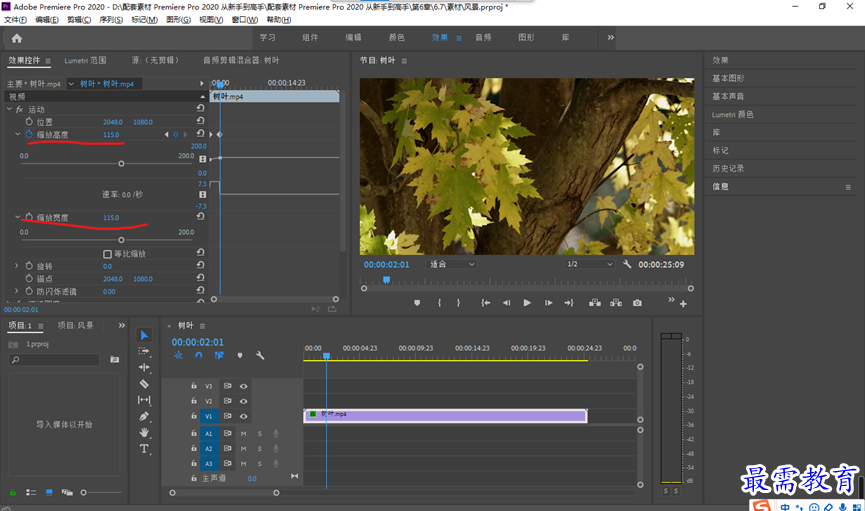
5. 在开始的位置,单击“旋转”属性前的“切换动画”按钮,在当前时间点创建一个关键帧
6. 调整播放指示器位置,将当前时间设置为4秒,然后设置“旋转”角度为45度, 此时会创建第二个关键帧
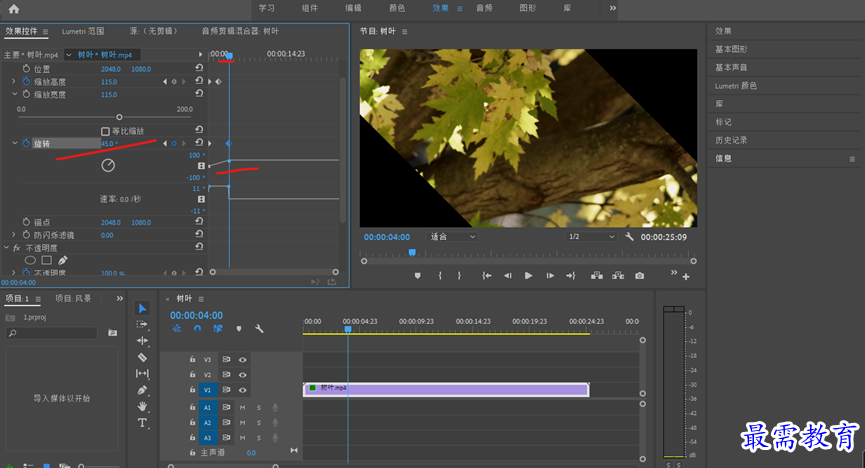
7. 调整播放指示器位置,将当前时间设置为4秒,然后设置“旋转”角度为0度, 此时会创建第三个关键帧
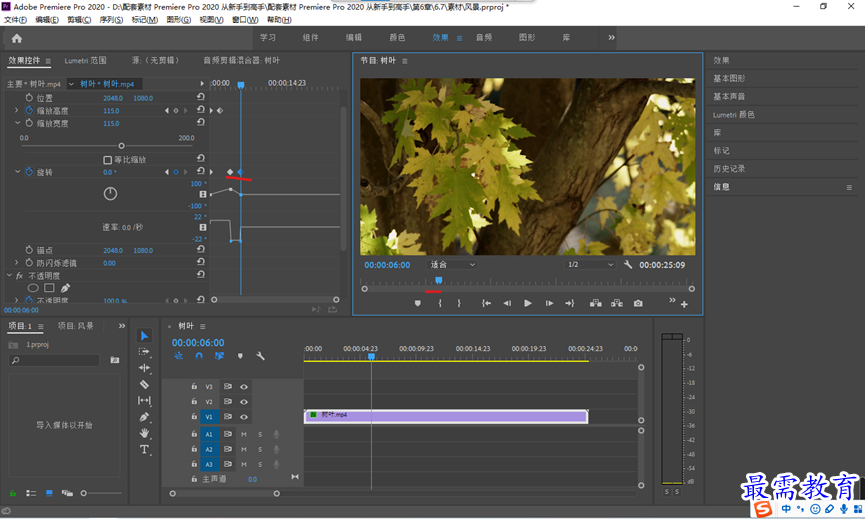
8. 在开始的位置,单击“不透明度”属性前的“切换动画”按钮,在当前时间点创建一个关键帧
调整播放指示器位置,将当前时间设置为6秒,然后设置“不透明度”角度为20, 此时会创建第二个关键帧
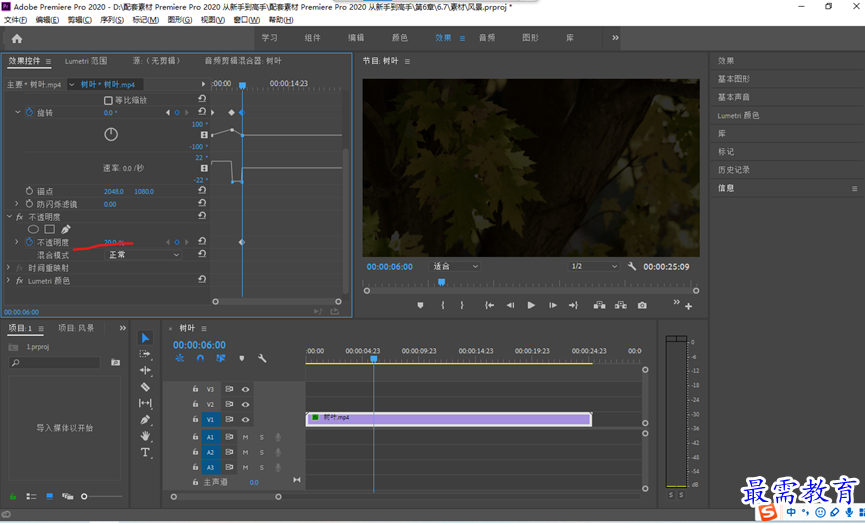
继续查找其他问题的答案?
-
2021-03-1758次播放
-
2018Premiere Pro CC “运动”参数设置界面(视频讲解)
2021-03-1726次播放
-
2021-03-1712次播放
-
2021-03-1717次播放
-
2018Premiere Pro CC 设置字幕对齐方式(视频讲解)
2021-03-179次播放
-
2021-03-178次播放
-
2018Premiere Pro CC 创建垂直字幕(视频讲解)
2021-03-175次播放
-
2021-03-1710次播放
-
2018Premiere Pro CC添加“基本3D”特效(视频讲解)
2021-03-1714次播放
-
2021-03-1713次播放
 前端设计工程师——刘旭
前端设计工程师——刘旭
 湘公网安备:43011102000856号
湘公网安备:43011102000856号 

点击加载更多评论>>